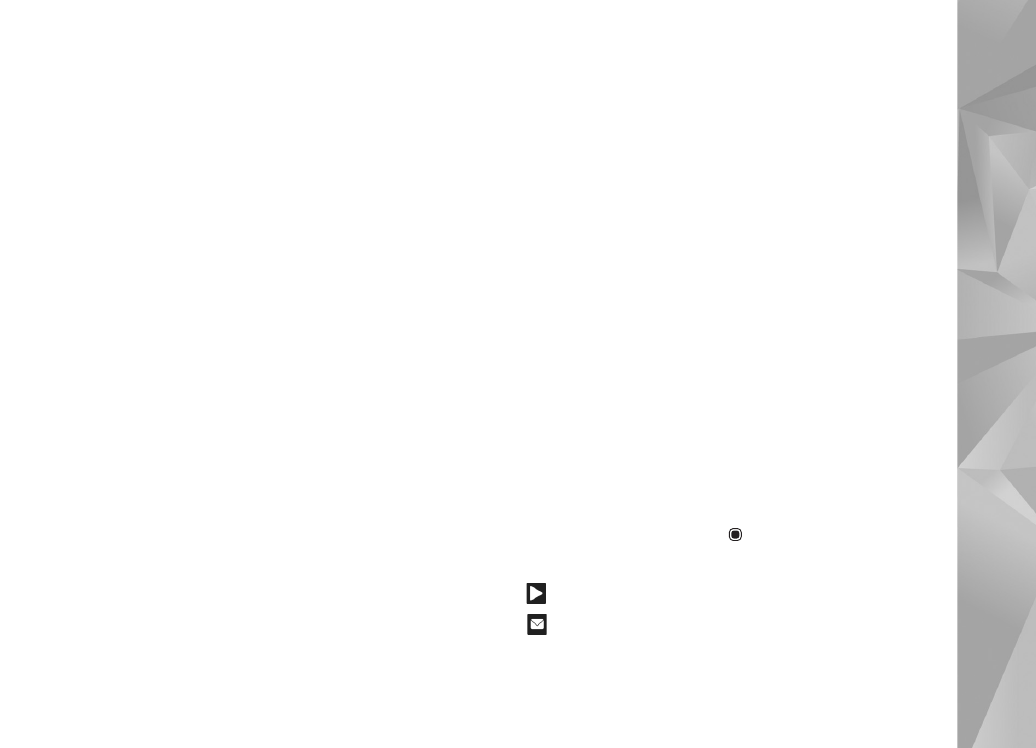
Barre d'outils active
Dans le dossier
Images & vidéo
, vous pouvez utiliser la
barre d'outils active comme raccourci pour sélectionner
différentes tâches. La barre d'outils active est uniquement
disponible lorsque vous avez sélectionné une photo ou un
clip vidéo.
Dans la barre d'outils active, faites défiler vers le haut ou
le bas jusqu'aux différents éléments et sélectionnez-les
en appuyant sur la touche de défilement. Les options
disponibles varient en fonction de l'écran dans lequel vous
êtes et si vous avez ou non sélectionné une photo ou un
clip vidéo. Vous pouvez également définir si la barre
d'outils active est toujours visible à l'écran ou si elle
s'active par la simple pression d'une touche.
Si vous souhaitez que la barre d'outils active soit visible
à l'écran, sélectionnez
Options
>
Afficher les icônes
.
Si vous souhaitez que la barre d'outils soit visible
uniquement lorsque vous en avez besoin, sélectionnez
Options
>
Masquer les icônes
. Pour activer la barre
d'outils active, appuyez sur
.
Sélectionnez l'une des options suivantes :
pour lire le clip vidéo sélectionné
pour envoyer la photo ou le clip vidéo sélectionné
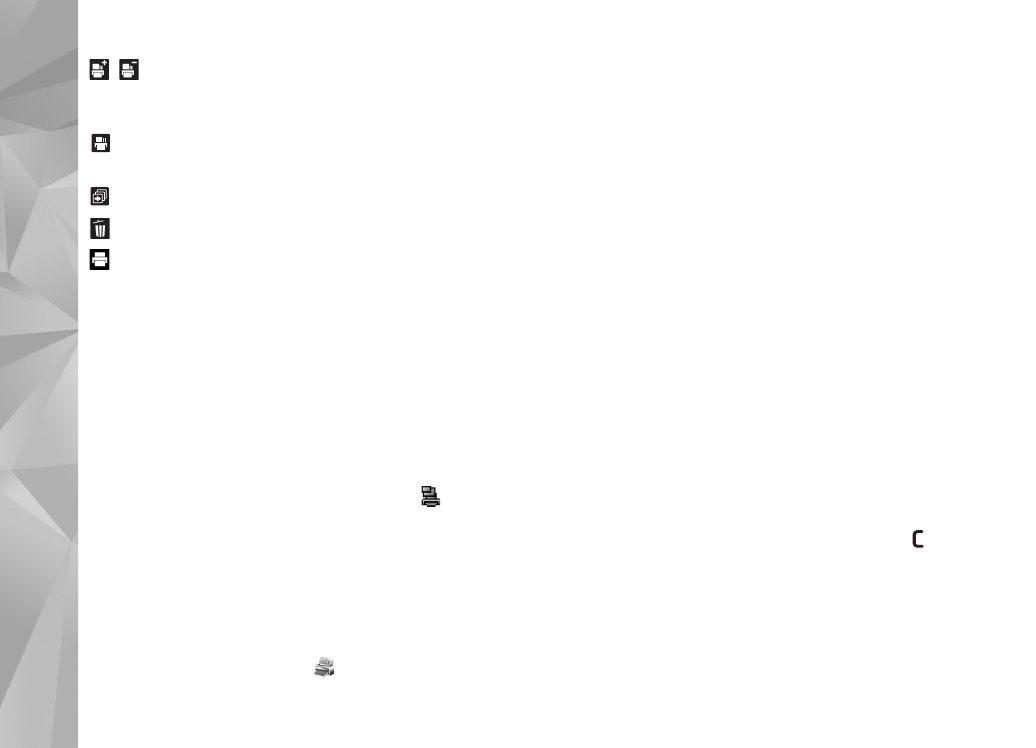
Galerie
72
/
pour ajouter ou supprimer une photo de la
Liste des travaux à imprimer. Voir « Liste des travaux
à imprimer », p. 72.
pour afficher les photos dans la Liste des travaux
à imprimer
pour démarrer un diaporama de vos photos
pour supprimer la photo ou le clip vidéo sélectionné
pour imprimer la photo affichée
Les options disponibles peuvent varier en fonction
de l'écran dans lequel vous êtes.